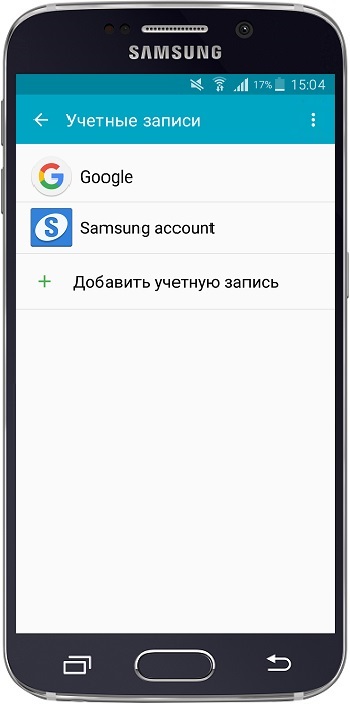Що означає синхронізувати обліковий запис на андроїд. Як настроїти синхронізацію з акаунтами на Samsung Galaxy
Синхронізація акаунта Googleна Android смартфоні- Це дуже зручна функція. Завдяки їй частина важливої інформації зі смартфона зберігається на серверах Googleі у разі переходу на новий смартфонцю інформацію можна швидко відновити.
Наприклад, список контактів. Якщо ви використовуєте синхронізацію облікового запису, то після переходу на новий смартфон ваш список контактів з'явиться на ньому буквально за хвилину і вам не доведеться вручну вводити всі номери телефонів.
У цьому матеріалі ви дізнаєтесь, як увімкнути та налаштувати синхронізацію облікового запису Google на вашому Android смартфоні або планшеті.
Щоб увімкнути синхронізацію облікового запису Google, вам потрібно спочатку зайти до Налаштування Андроїда. Після цього перейдіть вниз до блоку настройок «Особисті дані» і перейдіть до розділу «Акаунти» або «Облікові записи».
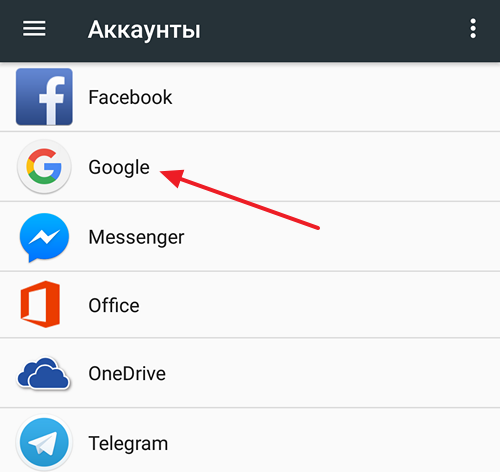
Після того, як ви вибрали обліковий запис Google, перед вами з'являться установки синхронізації для цього облікового запису. Тут можна ввімкнути або вимкнути синхронізацію багатьох сервісів, серед яких веб-браузер Chrome, пошта Gmail, нотатки Google Keep та багато іншого. Щоб увімкнути синхронізацію, переведіть перемикачі навпроти потрібних сервісіву положення "Увімкнено".

Якщо хочете, щоб синхронізація облікового запису почалася негайно, то можна натиснути кнопку в правому верхньому куткуекрана і у меню вибрати варіант «Синхронізувати».
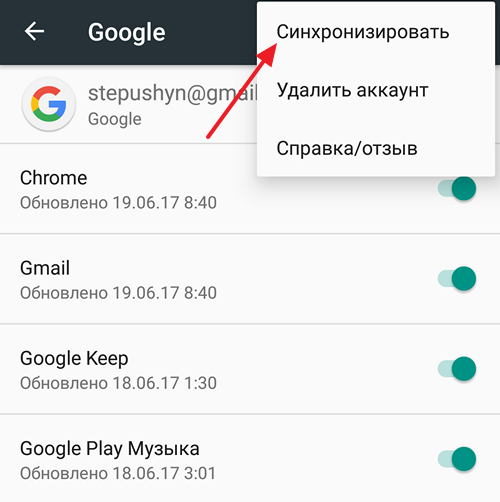
Таким чином ви запустите синхронізацію всіх вибраних сервісів з обліковим записом Google. Якщо синхронізація все одно не спрацьовує, потрібно перевірити доступ до Інтернету.
Google – на ньому побудовано всю основу «зеленого робота». Купуючи новий мобільного друга, насамперед треба створити свій акаунт. Після його створення, зробити ще кілька маніпуляцій для коректної роботи, останнім етапом яких є синхронізація
Як виконати всі ці процеси і як увімкнути синхронізацію облікового запису Google на Андроїд на останньому етапі, докладно описано нижче.
Створення облікового запису
Створити його досить просто, дотримуючись порад:
- У запропонованому полі введіть на вибір будь-яке «ім'я». Вона буде зареєстрована як адреса пошти. Причому треба вигадати лише початок адреси, оскільки кінцівка @gmail.com встановлюється за умовчанням.
- Вигадати надійний пароль.
- Після натискання «ОК», створюється ящик користувача.
В обов'язковому порядку потрібно запам'ятати адресу та пароль, оскільки надалі вони неодноразово будуть затребувані.
Копіювання та відновлення
Після створення облікового запису, система запропонує встановити резервне копіюваннята відновлення. Що це означає?
- резервне копіювання – це збереження всієї інформації, що знаходиться на носії, що переноситься на обліковий запис свого власника;
- відновлення – оскільки гаджет є комп'ютерне дітище, будь-якої миті може статися збій. Крім цього власник може з власної ініціативи перевстановити та скинути на заводські налаштування. При будь-якій повторній установці вся інформація буде видалена. Щоб її не втратити, допоможе «Відновлення», яке після переустановки відновить усі без втрат. Вся база зберігатиметься у так званій «хмарі».
Як увімкнути синхронізацію облікового запису Google на Андроїд
Синхронізація здатна зробити роботу максимально комфортною. Основні переваги:
- Браузер. Після синхронізації, користувач при кожному вході на сайти, на яких зареєстрований (наприклад, Однокласники, Вконтакте, Авіто), отримуватиме доступ на них. Не буде необхідності щоразу вводити логін та пароль.
- Контакти. Функція зручна не лише на смартфонах. Більшість сучасних планшетів випускаються із можливостями телефону (з їх допомогою можна здійснювати дзвінки). Всі наявні на гаджеті номери синхронізуватимуться з Google, це дозволить при зміні або втраті сім-карти «дістати» всі номери телефонів.
- Доступ до програм. Програми можна безпечно завантажувати з спеціального сервісу Play Маркет, встановлений на всіх пристроях «робота». До таких програм відносяться ігри, антивірусні програми, фільми, музика, книги, соціальні мережі, текстові редактори, браузери, «живі» шпалери, перекладачі та багато інших, залежно від потреб. Усі можливості Play Маркетастануть доступними лише після синхронізації.
Розібратися у тому, як це зробити, допоможуть такі рекомендації. Як помічник виступає планшет Lenovo на оперативній роботі «робота» версії 6.0.
Насамперед зайти в налаштування, прокрутити практично до кінця, до «Особистих даних», знайти графу «Аккаунти».
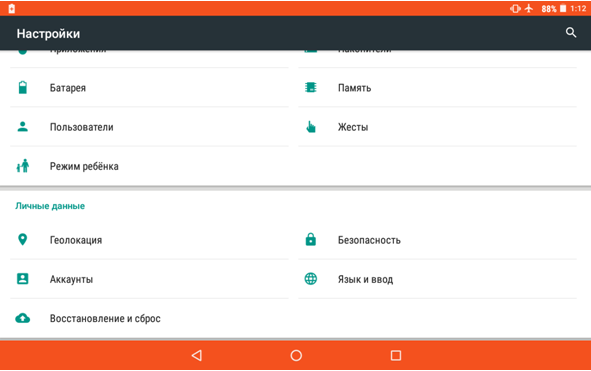
Відкриється віконце, в якому вибрати Google.
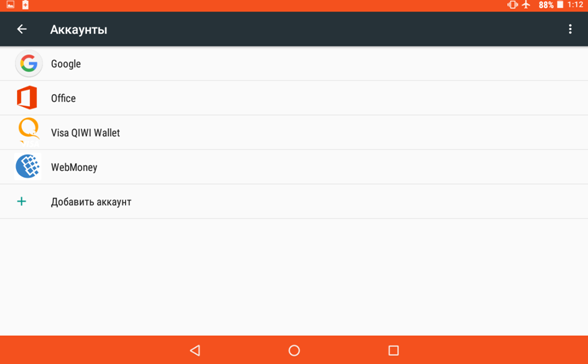
Далі натиснути на адресу пошти (з'явиться автоматично), розпочнеться синхронізація. Зверніть увагу, що для її здійснення потрібне підключення до Інтернету. Процес може розпочатися самостійно, а може знадобитися ручне натискання на всі стрілочки.
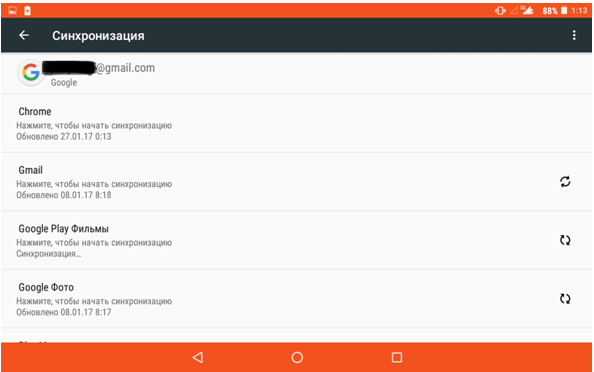
Процес завершено. При цій системній операції відбувається синхронізація наступних параметрів:
- браузер (у даному прикладі Chrome);
- gmail (електронна пошта користувача);
- Play фільми;
- фото;
- диск;
- додатки;
- календар;
- контакти.
Гаджет готовий до повноцінної та планомірної роботи!
Періодично потрібне оновлення, тим більше після відключення інтернету для загального поліпшення роботи та з інших причин. Щоб щоразу не обтяжувати себе всіма переліченими вище маніпуляціями, можна ввімкнути автоматичний режим. Як його увімкнути, докладно розглянемо нижче.
- Спершу діяти за вже знайомою схемою. Зайти в налаштування, дійти до "Особистих даних", вибрати графу "Акаунти".
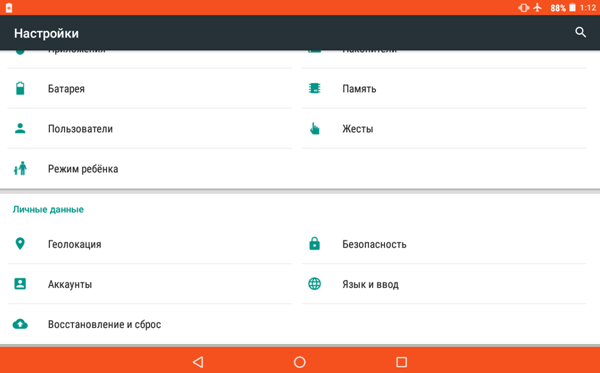
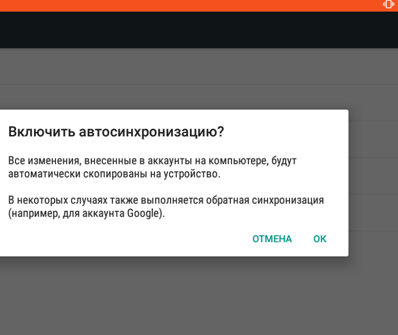
Важливо! При увімкненні автосинхронізації можлива швидша витрата заряду батареї. Синхронізація буде постійно працювати в фоновому режимі, регулярно оновлюватись, а відповідно – техніка перебуватиме в активному статусі, і час роботи батареї стане менш довгостроковим.
Щоб вимкнути режим авто, потрібно прибрати «галочку». Але при відключенні не надходитимуть системні повідомлення! Наприклад, про отримані листи на поштовій скриньці. Це може стати причиною вчасно отриманої важливої інформації. Тож доведеться вибрати: регулярно заходити на свій Поштова скринька, у ручному керуванні підключати синхронізацію бази або пожертвувати зарядом батареї, але вчасно отримувати всі важливі новини.
Якщо ви вирішили купити новий смартфон або необхідно передати багато інформації з гаджета, синхронізація стане паличкою-виручалочкою. При вході на gmail.com з будь-якого носія за адресою основного облікового запису, можна відкрити всі дані з першоджерела.
Як видно зі статті, проблема того, як увімкнути звичайну або автоматичну синхронізацію облікового запису Google на Андроїд, вирішується досить легко. Хитрощі, які здійснити дуже просто, допоможуть спростити користування улюбленим «роботом»! Зробіть свій віртуальний простір максимально комфортним!
Гаджети стали невід'ємною частиною нашого життя. В сучасному світіскладно знайти людину середнього віку, яка не мала б смартфона або хоча б звичайного мобільного телефону. Такі пристрої дозволяють нам не тільки залишатися на зв'язку, вони стали для нас справжніми помічниками, без яких багато користувачів вже просто не можуть обійтися.
Так, пристрої під керуванням операційної системи Android дозволяють нам використовувати будильник, навігацію, пошту, калькулятор, ліхтарик та інші потрібні речі, які об'єднані всього в одному невеликому пристрої.
Акаунт «Гугл»
Кожен власник апарату з оболонкою Андроїд знає, що для того, щоб використати можливості свого гаджета по максимуму, потрібно завести обліковий запис у «Гугл». Деякі цікавляться: як компанія «Гугл» пов'язана з Андроїдом? Відповідь досить проста. Ця корпорація має всі права на цю операційну системуз 2009 року. Тому девайси на Андроїді – ідеальний майданчик для розвитку та використання сервісів «Гугла». Але повернемося до облікового запису.
Зареєструватися дуже просто, це стандартна процедура із введенням пошти, пароля та деяких особистих даних. Щодо конфіденційності побоюватися не доводиться, всі канали компанії надійно захищені. Щоб почати реєстрацію, необхідно зайти в налаштування гаджета, вибрати там параметри «Акаунти» та «Додати обліковий запис». Ви побачите перед собою список усіх наявних програм, в яких ви можете створити обліковий запис. Вибираємо "Google". Далі все як завжди: ім'я, пошта, кілька вводів паролів, підтвердження, згода тощо. Ще один момент, який потрібно врахувати, вам потрібно буде ввести дані від своєї банківської картки.
Нічого страшного в цьому немає, без вашого дозволу гроші не будуть зніматися в жодному разі, це потрібно для здійснення майбутніх покупок. Після реєстрації вам відкриється доступ до магазину «Плей Маркет», де ви можете знайти багато цікавого контенту, в тому числі і платного. Прив'язка карти допоможе швидко та легко зробити покупку.
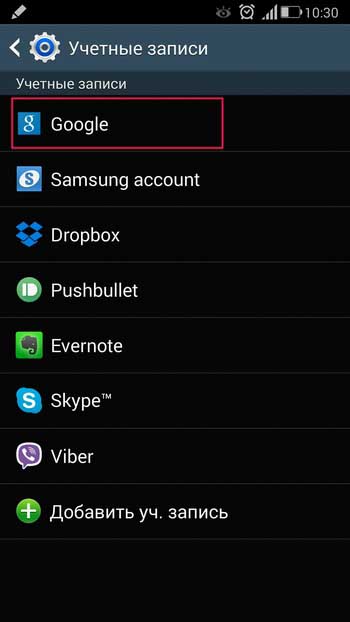
Як увімкнути синхронізацію облікового запису Google на Андроїд
Однією з найбільших переваг облікового запису – між усіма вашими пристроями. Також, такі дані як і без проблем витягувати його з будь-якого гаджета або комп'ютера. Щоб підключити синхронізацію потрібно:
- Зайти до «Акаунтів»;
- У розділі «Синхронізація» відзначити галочками всі потрібні пункти.
0
Понеділок, 3 серпня 2015 - 18:15
Як синхронізувати мобільний пристрій на Андроїд та Google-аккаунт
У смартфоні або планшеті будь-якого користувача обов'язково знайдуться дані, втратити які б йому дуже не хотілося. Найпростіший спосіб зберегти їх – скопіювати на свій комп'ютер. Для цього достатньо лише підключити свій андроїд-пристрій до лептопу за допомогою USB-кабелю. Так можна списати на жорсткий дискфотографії, відео. Але як зберегти контакти? І що робити, якщо USB-шнура під рукою немає? Відповідь на ці та інші питання ви знайдете у нашій статті.
Синхронізація даних за допомогою облікового запису Google у ручному режимі
Одним із найзручніших та найнадійніших способів зберегти важливу інформаціюз гаджета та мати до неї вільний доступ, є синхронізація мобільного пристрою та Google-акаунта. Якщо користувач ще не має облікового запису в цьому сервісі, його необхідно завести. Реєстрація облікового запису та скриньки проста і безкоштовна, проблем з нею не виникне. Її можна здійснювати як зі смартфона чи планшета під керуванням Андроїд, і з комп'ютера, це значення немає. Після отримання облікового запису необхідно виконати такі дії:
- Увійдіть у розділ «Налаштування» головного меню.
- Перейдіть до підпункту «Акаунти». Він також може називатися "Облікові записи та синхронізація".
- Натисніть + («Додати новий обліковий запис»).
- З'явиться вікно з двома командами "Існуючий" або "Новий". Виберіть першу.
- У відповідні поля введіть вашу адресу електронної поштита пароль до неї. Відбудеться вхід у систему, який може зайняти деякий час (зазвичай не більше хвилини).
- Після цього з'явиться вікно з інформацією про те, які дані можна синхронізувати. Виставте галочки в чекбоксах навпроти тих, які ви хочете зберегти.
Автоматична синхронізація даних
Тепер ваші контакти, календар, дані програм синхронізуються з обліковим записом Google. Якщо ви внесете зміни до них, потрібно буде провести процедуру повторно. Щоб дані оновлювалися автоматичному режимі, користувачеві потрібно увімкнути на своєму мобільному пристроїавтосинхронізацію. Це дуже просто. Робіть так:
- Увійдіть у головне меню та виберіть розділ «Установки».
- У підпункті меню « Бездротові мережі» перейдіть у вкладку "Передача даних".
- За допомогою сенсорної клавіші виклику налаштувань (для смартфонів) або натисканням значка меню (для планшетів) відкрийте команди вкладки.
- Поставте галочку у чекбоксі біля команди «Автосинхронізація даних».
- Поверніться до розділу «Параметри» та перейдіть до списку облікових записів.
- Натисніть обліковий запис, вибраний для синхронізації в автоматичному режимі.
- Тепер її значок оновлення даних змінив колір із сірого на жовто-зелений. Автосинхронізація активована!
Закрити
Що таке синхронізація
Уявимо, що на смартфоні є обліковий запис Google.
Зі статті «Що таке обліковий запис» ми знаємо, що обліковий запис — це місце в інтернеті, в нашому випадку воно належить компанії Google, і там можна зберігати свої дані. Обліковий запис - це така віртуальна коробка, в яку можна складати інформацію.
Одна з можливостей облікового запису Google - зберігати в собі контакти з телефонної книги смартфона. Робить він це за допомогою синхронізації: додаєте до телефонну книгу новий контакт— смартфон копіює його в обліковий запис, змінюєте існуючий контакт у смартфоні — зміни з'являються в обліковому записі.
Синхронізація у нашому прикладі зручна тим, що:
- Контакти на всіх пристроях з цим обліковим записом завжди однакові - щось змінили на одному, автоматично змінюється на всіх інших.
- Якщо купуєте новий смартфон, просто додаєте обліковий запис і з'являються всі контакти, які були на старому. Не треба вручну зберігати та передавати контакти, все відбувається автоматично.
Кожен обліковий запис вміє синхронізувати лише певну інформацію. Деякі синхронізують закладки браузера та контакти, деякі ще й записи у календарі, а якісь не синхронізують нічого.
Як вибрати, яку інформацію синхронізувати з обліковим записом
Не забудьте додати обліковий запис на пристрій, інакше синхронізувати дані не буде з чим.
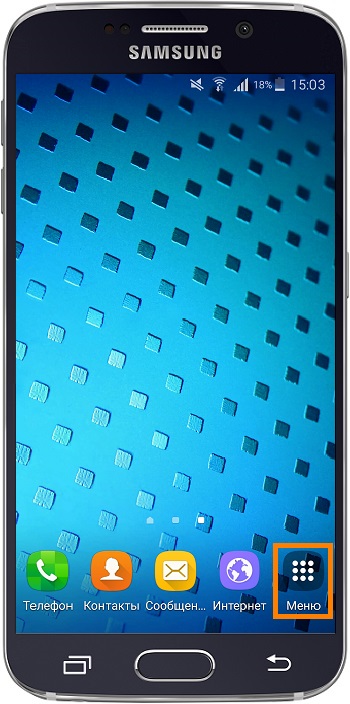
Неможливо вибрати дані для синхронізації